Questa necessità è uno dei motivi per cui utilizzo Google Chrome come browser. Fai clic sul pulsante Chrome Control [pulsante barra tripla orizzontale in alto a destra] e seleziona Stampa. Verrà visualizzata la finestra di dialogo Stampa. Sulla sinistra verifica o modifica la “destinazione” a file PDF. Scegli le altre opzioni desiderate e fai clic su Salva. Poi dai un nome e salva il file come faresti con qualsiasi file. La formattazione viene mantenuta abbastanza bene …
UNA SOLUZIONE ANCORA MIGLIORE – che é poi quella che mi piace fare è – evidenziare una selezione della pagina che desideri stampare. Poi fai gli stessi passi di sopra; tranne che in ‘Opzioni’ – scegli “Solo selezione“.
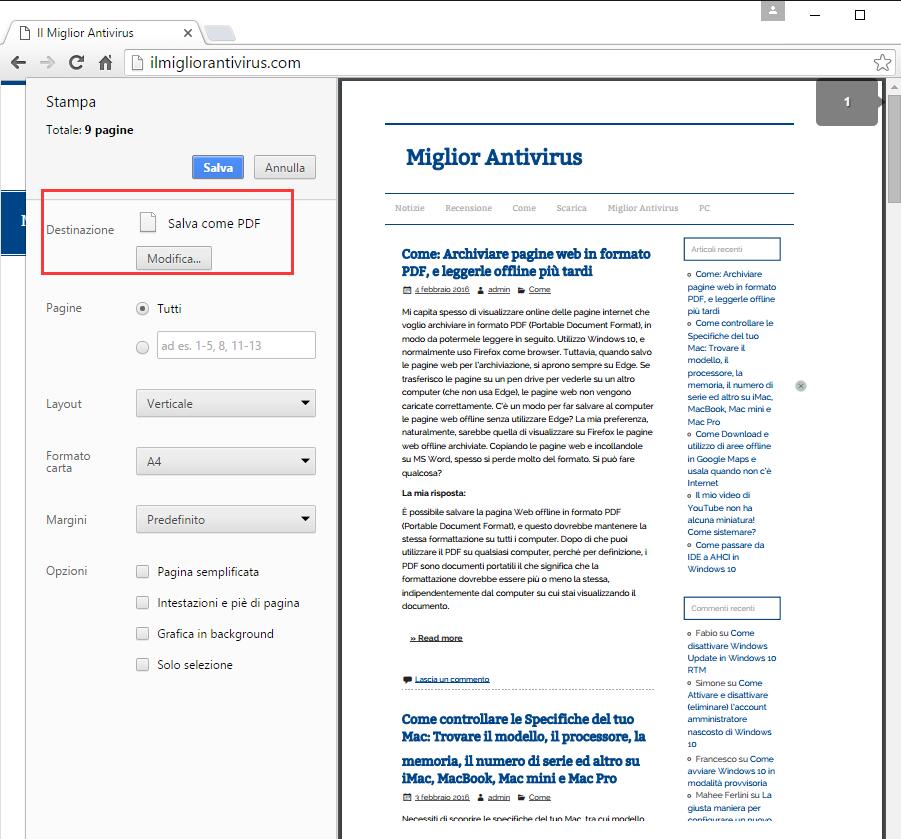
In entrambi i casi, tutti i collegamenti ipertestuali sono attivi nel file PDF salvato. Il file PDF salvato può essere letto con il lettore di Adobe, i principali browser, ecc. A volte converto il file PDF in un file Word (usando l’assistente di PDF Converter), nei casi in cui voglio manipolare il testo, ossia modificarlo / riformattarlo / sommarizzarlo / rimuoverlo, e così via.

